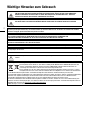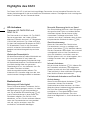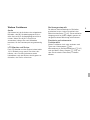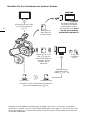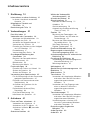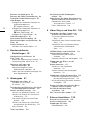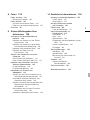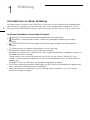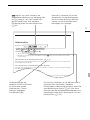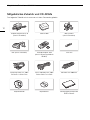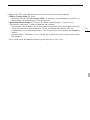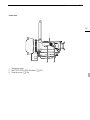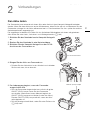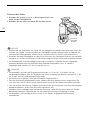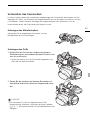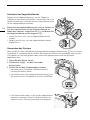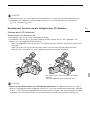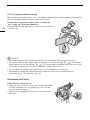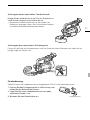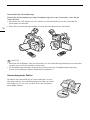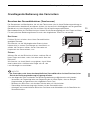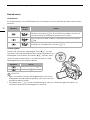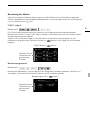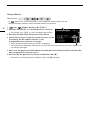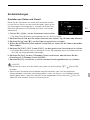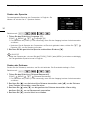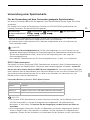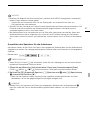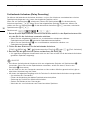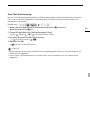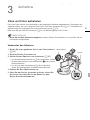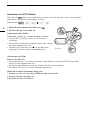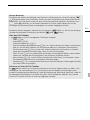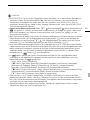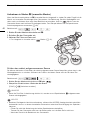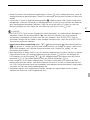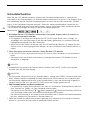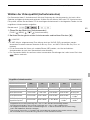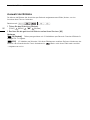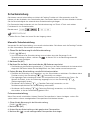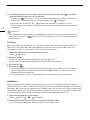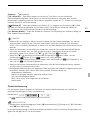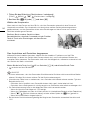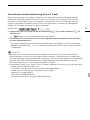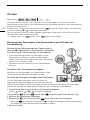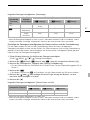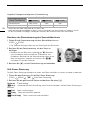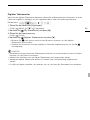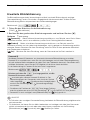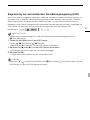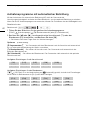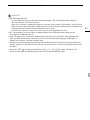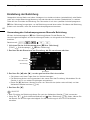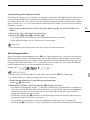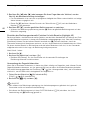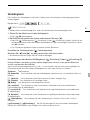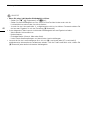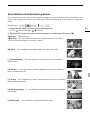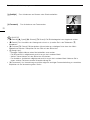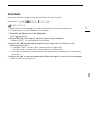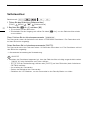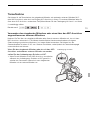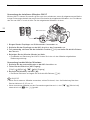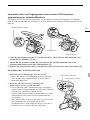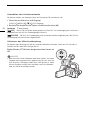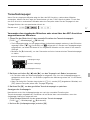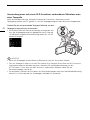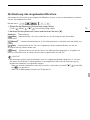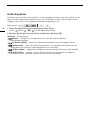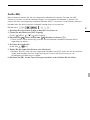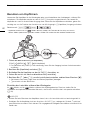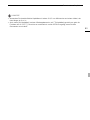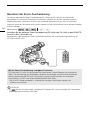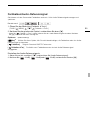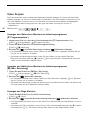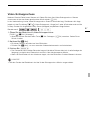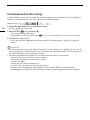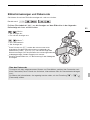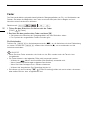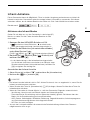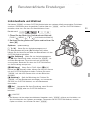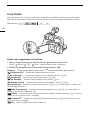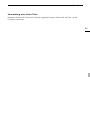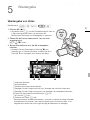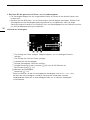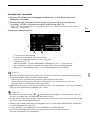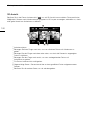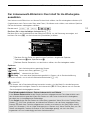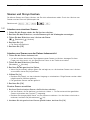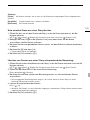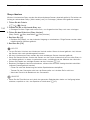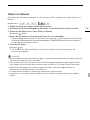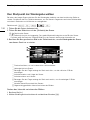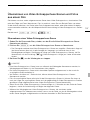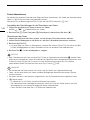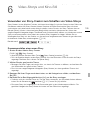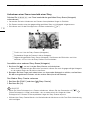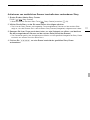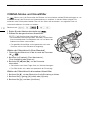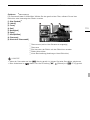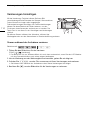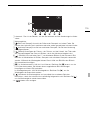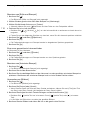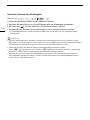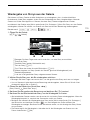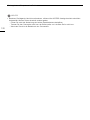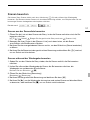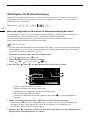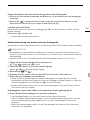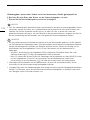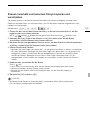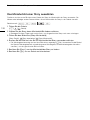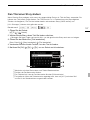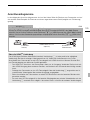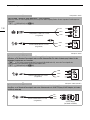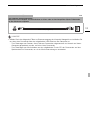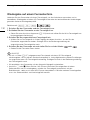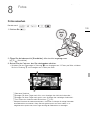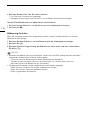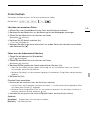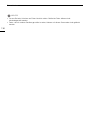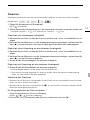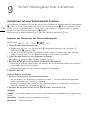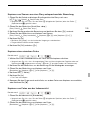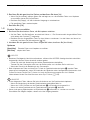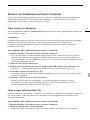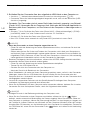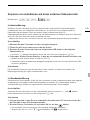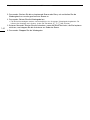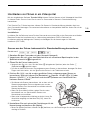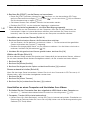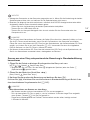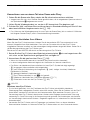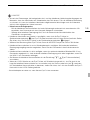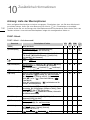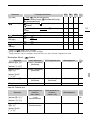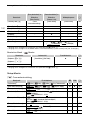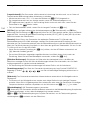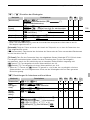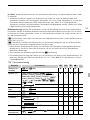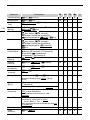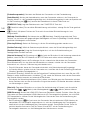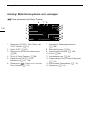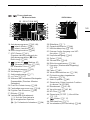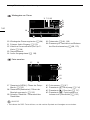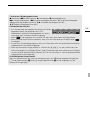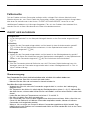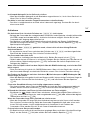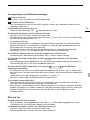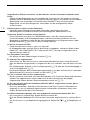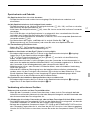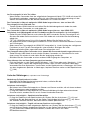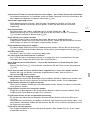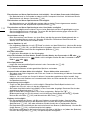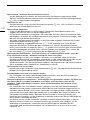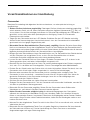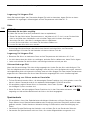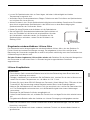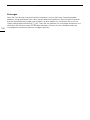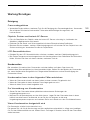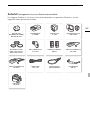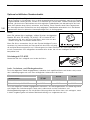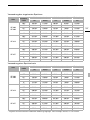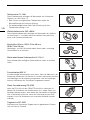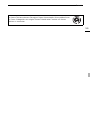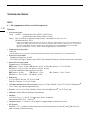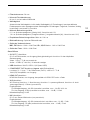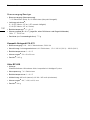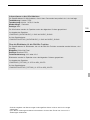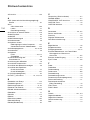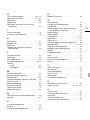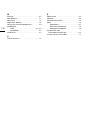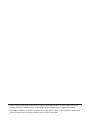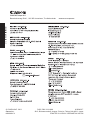Canon XA10 Benutzerhandbuch
- Kategorie
- Camcorder
- Typ
- Benutzerhandbuch
Dieses Handbuch eignet sich auch für

© CANON INC. 2011 PUB. DIM-1010-000 0150W217
Canon Inc. 30-2, Shimomaruko 3-chome, Ohta-ku, Tokyo 146-8501, Japan
0000NiXX.X PRINTED IN JAPAN / IMPRIMÉ AU JAPON
CANON Europa N.V.
Bovenkerkerweg 59-61, 1185 XB Amstelveen, The Netherlands
www.canon-europa.com
Web
PUB. DIM-1010-000
PAL
PUB. DIM-1010-000
Français
Deutsch
Caméscope HD
Manuel d'instruction
HD-Camcorder
Bedienungsanleitung

2
Einführung
Wichtige Hinweise zum Gebrauch
WARNUNG!
UM DAS RISIKO VON ELEKTRISCHEN SCHLÄGEN AUSZUSCHLIESSEN, ÖFFNEN SIE NICHT DAS CAMCORDER-
GEHÄUSE. INNERHALB DES GERÄTS GIBT ES KEINE VOM BENUTZER ZU REPARIERENDE TEILE. DAFÜR IST
AUSSCHLIESSLICH DER QUALIFIZIERTE KUNDENDIENST ZUSTÄNDIG.
WARNUNG!
DAS GERÄT DARF AUS SICHERHEITSGRÜNDEN WEDER REGEN NOCH FEUCHTIGKEIT AUSGESETZT WERDEN.
URHEBERRECHT:
Die nicht genehmigte Aufzeichnung von urheberrechtlich geschütztem Material kann die Rechte von Urheberrechtsinhabern
verletzen und gegen geltende Urheberrechtsgesetze verstoßen.
VORSICHT:
AUS SICHERHEITSGRÜNDEN ZUR VERMEIDUNG VON FEUER ODER EXPLOSION UND ZUR VERMEIDUNG VON
FUNKTIONSSTÖRUNGEN VERWENDEN SIE BITTE AUSSCHLIESSLICH DAS EMPFOHLENE ZUBEHÖR.
VORSICHT:
ZIEHEN SIE NACH GEBRAUCH STETS DEN NETZSTECKER.
Zum Schutz vor einem elektrischen Schlag darf dieses Produkt keinesfalls Tropf- oder Spritzwasser ausgesetzt werden.
Der Netzstecker trennt das Gerät von der Stromversorgung. Der Netzstecker sollte immer erreichbar sein, damit er im Notfall
herausgezogen werden kann.
Das Geräteschild mit den Anschlusswerten befindet sich an der Unterseite des CA-570.
Bei Verwendung eines anderen Gerätes außer dem Kompakt-Netzgerät CA-570 kann der Camcorder beschädigt
werden.
Nur Europäische Union (und EWR)
Diese Symbole weisen darauf hin, dass dieses Produkt gemäß WEEE-Richtlinie 2002/96/EG (Richtlinie über
Elektro- und Elektronik-Altgeräte), Batterien-Richtlinie (2006/66/EG) und/oder nationalen Gesetzen zur
Umsetzung dieser Richtlinien nicht über den Hausmüll entsorgt werden darf.
Dieses Produkt muss bei einer dafür vorgesehenen Sammelstelle abgegeben werden. Dies kann z. B. durch
Rückgabe beim Kauf eines neuen ähnlichen Produkts oder durch Abgabe bei einer autorisierten Sammelstelle
für die Wiederaufbereitung von Elektro- und Elektronik-Altgeräten sowie Batterien und Akkumulatoren geschehen. Der
unsachgemäße Umgang mit Altgeräten kann aufgrund potenziell gefährlicher Stoffe, die häufig in Elektro- und Elektronik-Altgeräten
enthalten sind, negative Auswirkungen auf die Umwelt und die menschliche Gesundheit haben. Durch Ihre Mitarbeit bei der
sachgemäßen Entsorgung dieses Produkts tragen Sie zu einer effektiven Nutzung natürlicher Ressourcen bei.
Um weitere Informationen über die Wiederverwertung dieses Produkts zu erhalten, wenden Sie sich an Ihre Stadtverwaltung, den
öffentlich-rechtlichen Entsorgungsträger, eine autorisierte Stelle für die Entsorgung von Elektro- und Elektronik-Altgeräten oder Ihre
Müllabfuhr oder besuchen Sie www.canon-europe.com/environment
.
(EWR: Norwegen, Island und Liechtenstein)

3
Warenzeichenangaben
• Das SD-, das SDHC- und das SDXC-Logo sind Warenzeichen von SD-3C, LLC.
• Microsoft und Windows sind Warenzeichen oder eingetragene Warenzeichen der Microsoft Corporation in den USA und/oder anderen
Ländern.
• Macintosh und Mac OS sind in den USA und anderen Ländern eingetragene Warenzeichen von Apple Inc.
• “x.v.Color” und das Logo “x.v.Color” sind Warenzeichen.
• HDMI, das HDMI-Logo und High-Definition Multimedia Interface sind Warenzeichen oder eingetragene Warenzeichen von HDMI
Licensing LLC in den USA und anderen Ländern.
• “AVCHD” und das Logo “AVCHD” sind Warenzeichen von Panasonic Corporation und Sony Corporation.
• Hergestellt unter Lizenz der Dolby Laboratories.
“Dolby” und das doppelte D-Symbol sind Warenzeichen von Dolby Laboratories.
• YouTube ist ein Warenzeichen von Google Inc.
• Die übrigen Namen und Produkte, die oben nicht erwähnt werden, können Warenzeichen oder
eingetragene Warenzeichen ihrer jeweiligen Firmen sein.
• Dieses Gerät nutzt lizenzierte exFAT-Technologie von Microsoft.
• JEGLICHE VERWENDUNG DIESES PRODUKTS, AUSSER ZUM PERSÖNLICHEN GEBRAUCH IN EINER WEISE, DIE DEM MPEG-2
STANDARD FÜR DIE KODIERUNG VON VIDEO-INFORMATIONEN FÜR PACKAGED MEDIA ENTSPRICHT, IST IM ANWENDUNGSBEREICH
DER PATENTE DES MPEG-2 PATENT PORTFOLIO OHNE MPEG LA-LIZENZ AUSDRÜCKLICH UNTERSAGT; EINE DERARTIGE LIZENZ IST
ERHÄLTLICH BEI MPEG LA, L.L.C., 250 STEELE STREET, SUITE 300, DENVER, COLORADO 80206, USA.
• This product is licensed under AT&T patents for the MPEG-4 standard and may be used for encoding MPEG-4 compliant video and/or
decoding MPEG-4 compliant video that was encoded only (1) for a personal and non-commercial purpose or (2) by a video provider
licensed under the AT&T patents to provide MPEG-4 compliant video. No license is granted or implied for any other use for MPEG-4
standard.

4
Highlights des XA10
Der Canon XA10 HD ist ein hoch leistungsfähiger Camcorder, dessen kompakte Bauweise ihn zum
idealen Aufnahmegerät für die verschiedensten Situationen machen. Die folgenden sind nur einige der
vielen Funktionen, die der Camcorder bietet.
HD-Aufnahme
Prozessor HD CMOS PRO und
DIGIC DV III
Der Camcorder ist mit einem 1/3-Typ CMOS-
Sensor ausgestattet, der Video mit einer
effektiven Pixelzahl von etwa 2,07 Megapixeln
(1920x1080) aufnimmt. Das Video wird dann
mit dem hochmodernen Bildprozessor DIGIC
DV III bearbeitet. Damit ist der Camcorder
auch für schlechte Lichtverhältnisse bestens
geeignet und bietet eine große dynamische
Breite.
Weitwinkel-Zoomobjektiv
Mit einer Brennweite bei vollem Weitwinkel von
30,4 mm (entspricht 35 mm) bietet der
Camcorder hervorragende Aufnahemleistung
für Weitwinkelaufnahmen. Der Mindestabstand
zum Motiv beträgt über den gesamten
Zoombereich 60 cm, das bedeutet, dass Sie
bei vollem Tele einen schönen
Verwischungseffekt erzielen können. Die
Irisblende mit 8 Lamellen trägt dazu bei, den
verwischenden Hintergrundeffekt zu betonen.
Bedienbarkeit
Betonung auf Vielseitigkeit
Dieser Camcorder bietet Funktionen, die ihn
als große Kamera geeignet machen, ist dabei
aber klein genug, um gut transportabel zu
sein. Die erweiterte Bildstabilisierung (0 60)
macht Direktaufnahmen in einer Reihe von
Situationen möglich. Der Griff lässt sich
abnehmen, so dass Sie ihn entfernen können,
wenn der Camcorder besser transportabel
sein soll, und ihn ansetzen, wenn Sie
zusätzliche Funktionalität benötigen.
Manuelle Steuerung leicht zur Hand
Der Scharfstellring hilft Ihnen, damit Sie genau
den gewünschten Fokus zu erzielen können.
Außerdem können Sie bestimmte häufig
verwendete Funktionen einer freien Taste
zuweisen und diese Funktionen dann mit dem
entsprechenden Wahlrad einstellen (0 93).
Gesichtserkennung
Wenn der Camcorder das Gesicht einer
Person erkennt, kann er es verfolgen und
darauf scharfstellen (0 53). Weiterhin können
Sie den Camcorder so einstellen, dass manuell
scharfgestellt wird und der Camcorder nur
dann auf Autofokus umschaltet, wenn ein
Gesicht erkannt wird, um sicherzugehen, dass
wichtige Personen stets gut abgebildet
werden.
Infrarot-Aufnahme
Mit der Infrarot-Aufnahme (0 91) können Sie
bei Dunkelheit aufnehmen. Die eingebaute
Infrarot-Leuchte auf dem Griff ermöglicht es,
Tiere bei Nacht in ihrer natürlichen Umgebung
oder ähnliche Szenen aufzunehmen.
Fortlaufende Aufnahme und Dual-Slot-
Aufzeichnung
Wenn Sie die fortlaufende Aufnahme (0 38)
verwenden, können Sie die beiden
Speicherkartenschlitze benutzen, um Video
fortlaufend ohne Unterbrechung aufzunehmen.
Die Dual-Slot-Aufzeichnung (0 39)
ermöglicht es, Filme gleichzeitig auf zwei
Speicherkarten aufzunehmen, was eine
praktische Möglichkeit ist, Ihre Aufnahmen zu
sichern.

5
Weitere Funktionen
Audio
Sie können bei der Aufnahme das eingebaute
Mikrofon, den MIC-Audioeingangsanschluss
oder die zwei XLR-Audioeingangsanschlüsse
nutzen. Wenn Sie die XLR-Anschlüsse
verwenden, können Sie auch Mikrofone
benutzen, für die Phantomspeisung notwendig
ist.
LCD-Monitor und Sucher
Der LCD-Monitor und der Sucher haben beide
100% Bilderfassung, womit Sie sicher sein
können, dass Sie Ihre Aufnahmen exakt
kontrollieren und den Bildausschnitt genau so
einstellen, wie Sie ihn wünschen.
Berührungsautomatik
Sie können dunkle Bereiche im Bild heller
erscheinen lassen, indem Sie einfach den
Bildschirm berühren (0 65). Dieser einfache
Vorgang macht es Ihnen möglich, genau mit
der gewünschten Belichtung aufzunehmen.
Erweiterte und verbesserte
Funktionalität
Weiter Funktionen sind unter anderem zwei
Typen von Videoscopen (0 86),
Konvertierung in Standardauflösung (0 145)
und der Modus Story-Creator (0 109), mit
dem Sie fesselnde Video-Storys schaffen
können.

6
Genießen Sie Ihre Aufnahmen auf anderen Geräten
Eye-Fi
Schließen Sie den Camcorder
an ein HD-Fernsehgerät an
(0 132)
Wiedergabe des
Videos direkt von
der Speicherkarte
Mit AVCHD kompatible HD-
Fernsehgeräte und digitale
Aufnahmegeräte mit einem
Speicherkartenschlitz, der mit
dem Typ der verwendeten
Speicherkarte kompatibel ist*.
Benutzen Sie eine Eye-Fi-
Karte (0 148) zum
kabellosen Hochladen von
Aufnahmen auf Ihren
Computer oder ein
Videoportal.
Sichern oder
Hochladen im
Internet.
Standardauflösung
Konvertieren Sie Ihre HD-Filme direkt im Camcorder in
Dateien mit Standardauflösung (0 145).
HD-Auflösung
Verwenden Sie die
mitgelieferte PIXELA-
Software (0 141, 145).
* Schlagen Sie in der Bedienungsanleitung des jeweiligen Geräts nach. Je nach dem verwendeten
Gerät kann es trotzdem sein, dass eine korrekte Wiedergabe nicht möglich ist, selbst wenn das Gerät
AVCHD-kompatibel ist. In solchen Fällen können Sie die Aufnahmen auf der Speicherkarte über den
Camcorder wiedergeben.

7
1 Einführung 10
Informationen zu dieser Anleitung 10
In diesem Handbuch verwendete
Hinweise 10
Mitgeliefertes Zubehör und
CD-ROMs 12
Bezeichnung der Teile 14
2 Vorbereitungen 21
Den Akku laden 21
Vorbereiten des Camcorders 23
Anbringen des Mikrofonhalters 23
Anbringen des Griffs 23
Aufsetzen der Gegenlichtblende 24
Verwenden des Suchers 24
Einstellen der Position und der Helligkeit
des LCD-Monitors 25
Fernbedienung 27
Verwendung eines Stativs 28
Grundlegende Bedienung des
Camcorders 29
Benutzen des Sensorbildschirms
(Touchscreen) 29
Betriebsarten 30
Benutzung der Menüs 31
Ersteinstellungen 33
Einstellen von Datum und Uhrzeit 33
Ändern der Sprache 34
Ändern der Zeitzone 34
Verwendung einer Speicherkarte 35
Für die Verwendung mit dem Camcorder
geeignete Speicherkarten 35
Einsetzen und Herausnehmen einer
Speicherkarte 36
Auswählen des Speichers für die
Aufnahmen 37
Fortlaufende Aufnahme (Relay
Recording) 38
Dual-Slot-Aufzeichnung 39
Initialisieren des Speichers 40
3 Aufnahme 41
Filme und Fotos aufnehmen 41
Vorbereiten der Aufnahme 41
Aufnehmen im AUTO-Modus 42
Aufnahmen in Modus y (manueller
Modus) 46
Schnellstartfunktion 48
Wählen der Videoqualität
(Aufnahmemodus) 49
Auswahl der Bildrate 50
Scharfeinstellung 51
Manuelle Scharfeinstellung 51
Autofokus 52
Gesichtserkennung 53
Automatische Schärfenachführung
(Touch & Track) 55
Zoomen 56
Benutzung des Zoomreglers, des
Zoomschalters am Griff oder der
Fernbedienung 56
Benutzen der Zoomsteuerung des
Sensorbildschirms 58
Soft-Zoom-Steuerung 58
Digitaler Telekonverter 59
Erweiterte Bildstabilisierung 60
Begrenzung der automatischen
Verstärkungsregelung (AGC) 61
Aufnahmeprogramme mit automatischer
Belichtung 62
Einstellung der Belichtung 64
Verwendung des Aufnahmeprogramms
Manuelle Belichtung 64
Belichtungskorrektur 65
Weißabgleich 67
Spezialszene-Aufnahmeprogramme 69
Bildeffekte 71
Selbstauslöser 72
Tonaufnahme 73
Verwenden des eingebauten Mikrofons
oder eines über den MIC-Anschluss
angeschlossenen externen
Mikrofons 73
Verwenden des Line-Eingangs oder
eines an einen XLR-Anschluss
angeschlossenen externen
Mikrofons 75
Tonaufnahmepegel 77
Verwenden des eingebauten Mikrofons
oder eines über den MIC-Anschluss
angeschlossenen Mikrofons 77
Verwendung eines mit einem XLR-
Anschluss verbundenen Mikrofons
oder einer Tonquelle 78
Richtwirkung des eingebauten
Mikrofons 79
Audio-Equalizer 80
Audio-Mix 81
Inhaltsverzeichnis

8
Benutzen von Kopfhörern 82
Benutzen der Zoom-Fernbedienung 84
Farbbalken/Audio-Referenzsignal 85
Video Scopes 86
Anzeigen des Wellenform-Monitors im
Aufnahmeprogramms
[A Programmautom.] 86
Anzeigen des Wellenform-Monitors im
Aufnahmeprogramms
[y Man. Belichtung] 86
Anzeigen des Edge Monitors 86
Video-Schnappschuss 87
Voraufnahme (Pre-Recording) 88
Bildschirmanzeigen und Datencode 89
Fader 90
Infrarot-Aufnahme 91
Aktivieren des Infrarot-Modus 91
4 Benutzerdefinierte
Einstellungen 93
Individualtaste und Wahlrad 93
Freie Tasten 94
Ändern der zugewiesenen Funktion 94
Verwendung einer freien Taste 95
Speichern und Laden von
Menüeinstellungen 96
Menüeinstellungen auf einer
Speicherkarte speichern 96
Laden von Camcordereinstellungen von
einer Speicherkarte 96
5 Wiedergabe 97
Wiedergabe von Video 97
Einstellen der Lautstärke 99
3D-Ansicht 100
Der Indexauswahl-Bildschirm: Den Inhalt
für die Wiedergabe auswählen 101
Szenen und Storys löschen 102
Löschen von einzelnen Szenen 102
Löschen von Szenen aus der Datum-
Indexansicht 102
Eine einzelne Szene aus einer Story
löschen 103
Löschen von Szenen aus einer Story
entsprechend der Bewertung 103
Storys löschen 104
Teilen von Szenen 105
Den Startpunkt der Wiedergabe
wählen 106
Übernehmen von Video-Schnappschuss-
Szenen und Fotos aus einem Film 107
Übernehmen einer Video-
Schnappschuss-Szene 107
Fotos übernehmen 108
6 Video-Storys und Kino-Stil 109
Verwenden von Story-Creator zum
Schaffen von Video-Storys 109
Zusammenstellen einer neuen
Story 109
Aufnehmen einer Szene innerhalb einer
Story 110
Aufnehmen von zusätzlichen Szenen
innerhalb einer vorhandenen
Story 111
CINEMA-Modus und Kinostilfilter 112
Verzierungen hinzufügen 114
Szenen während der Aufnahme
verzieren 114
Verzieren während der Wiedergabe 118
Wiedergabe von Storys aus der
Galerie 119
Szenen bewerten 121
Szenen aus der Szenenliste
bewerten 121
Szenen während der Wiedergabe
bewerten 121
Wiedergabe mit Musikuntermalung 122
Einen der mitgelieferten Musiktitel als
Musikuntermalung benutzen 122
Musikuntermalung von einem externen
Audiogerät 123
Szenen innerhalb von/zwischen Storys
kopieren und verschieben 125
Das Miniaturbild einer Story
auswählen 126
Den Titel einer Story ändern 127
7 Externe Anschlüsse 128
Buchsen am Camcorder 128
Anschlussdiagramme 129
Wiedergabe auf einem
Fernsehschirm 132

9
8 Fotos 133
Fotos ansehen 133
Bildsprung-Funktion 134
Fotos löschen 135
Löschen von einzelnen Fotos 135
Fotos aus der Indexansicht löschen 135
Diaschau 137
9 Sichern/Weitergeben Ihrer
Aufnahmen 138
Aufnahmen auf eine Speicherkarte
kopieren 138
Kopieren von Szenen aus der Datum-
Indexansicht 138
Kopieren von Szenen aus einer Story
entsprechend der Bewertung 139
Kopieren eines einzelnen Fotos 139
Kopieren von Fotos aus der
Indexansicht 139
Sichern von Aufnahmen auf einem
Computer 141
Filme sichern (nur Windows) 141
Fotos sichern (Windows/Mac OS) 141
Kopieren von Aufnahmen auf einen
externen Videorecorder 143
In Hochauflösung 143
In Standardauflösung 143
Hochladen von Filmen in ein
Videoportal 145
Szenen aus der Datum-Indexansicht in
Standardauflösung konvertieren 145
Anschließen an einen Computer und
Hochladen Ihrer Videos 146
Szenen aus einer Story entsprechend der
Bewertung in Standardauflösung
konvertieren 147
Konvertieren von nur einem Teil einer
Szene oder Story 148
Kabelloses Hochladen Ihrer Videos 148
10 Zusätzliche Informationen 150
Anhang: Liste der Menüoptionen 150
FUNC.-Menü 150
Setup-Menüs 152
Anhang: Bildschirmsymbole
und -anzeigen 162
Fehlersuche 166
Liste der Meldungen 172
Vorsichtsmaßnahmen zur
Handhabung 179
Camcorder 179
Akku 180
Speicherkarte 180
Eingebauter wiederaufladbarer Lithium-
Akku 181
Lithium-Knopfbatterie 181
Entsorgen 182
Wartung/Sonstiges 183
Reinigung 183
Kondensation 183
Benutzung des Camcorders im
Ausland 184
Zubehör 185
Optional erhältliches
Sonderzubehör 186
Technische Daten 190
Stichwortverzeichnis 194

Informationen zu dieser Anleitung
10
Einführung
Informationen zu dieser Anleitung
Wir danken Ihnen für den Kauf des Canon XA10. Bitte lesen Sie diese Anleitung vor Inbetriebnahme
des Camcorders sorgfältig durch und bewahren Sie sie zum späteren Nachschlagen auf. Falls Ihr
Camcorder nicht einwandfrei funktioniert, nehmen Sie den Abschnitt Fehlersuche (0 166) zu Hilfe.
In diesem Handbuch verwendete Hinweise
• WICHTIG: Auf den Camcorderbetrieb bezogene Vorsichtsmaßnahmen.
• HINWEISE: Zusätzliche Informationen, welche die grundlegenden Bedienungsverfahren
ergänzen.
• ÜBERPRÜFEN SIE: Beschränkungen oder Anforderungen bezüglich der beschriebenen
Funktion.
• 0: Seitennummer mit weiteren Informationen in dieser Anleitung.
• Die folgenden Begriffe werden in dieser Anleitung verwendet:
Sofern nicht ausdrücklich als "Speicherkarte" oder "eingebauter Speicher" angegeben, bezieht sich
der Begriff "Speicher" auf beides.
"Szene" bezieht sich auf eine Filmeinheit von dem Punkt, an dem Sie die g-Taste
drücken, um die Aufnahme zu beginnen, bis die Taste erneut gedrückt wird, um die Aufnahme zu
unterbrechen.
Die Begriffe "Foto" und "Standbild" werden bedeutungsgleich verwendet.
• Die in dieser Anleitung enthaltenen Abbildungen wurden mit einer Standbildkamera aufgenommen
und zur besseren Darstellbarkeit optisch bearbeitet.
• Einige der Bildschirmdarstellungen in dieser Anleitung wurden vereinfacht, um nur die jeweils
relevanten Symbole zu zeigen.
1
Einführung

Informationen zu dieser Anleitung
11
Selbstauslöser
Selbstauslöser
1 Öffnen Sie den Bildschirm [Selbstauslöser].
[FUNC.] [MENU] 8 [Selbstauslöser]
2 Berühren Sie [A An n] und dann [a].
• n erscheint auf dem Bildschirm.
• Wiederholen Sie den Vorgang und wählen Sie dabei [B Aus], um den Selbstauslöser wieder
auszuschalten.
Filme: Drücken Sie im Aufnahmepausemodus g.
Der Camcorder startet die Aufnahme nach einem 10-Sekunden-Countdown*. Der Countdown wird
auf dem Bildschirm angezeigt.
Fotos: Berühren Sie im Aufnahmepausemodus [PHOTO].
Der Camcorder nimmt das Foto nach einem 10-Sekunden-Countdown* auf. Der Countdown wird auf
dem Bildschirm angezeigt.
* 2 Sekunden bei Verwendung der Fernbedienung.
HINWEISE
• Nachdem der Countdown begonnen hat, kann der Selbstauslöser wie folgt ausgeschaltet werden.
g
Betriebsmodi:
Klammern [ ] beziehen sich auf die
Steuertasten und die Menüoptionen,
die Sie auf dem Bildschirm berühren
können und auf andere Bildschirm-
Meldungen und -Anzeigen.
zeigt an, dass eine Funktion in der
angegebenen Betriebsart zur Verfügung steht,
und zeigt an, dass die Funktion nicht
genutzt werden kann. Eine detaillierte
Erläuterung finden Sie unter Betriebsarten
(0 30).
Die Bezeichnungen der
konkreten Tasten und Schalter
am Camcorder werden
innerhalb eines "Tasten"-
Rahmens angegeben.
Zum Beispiel h.
Der Pfeil wird verwendet, um die Menüauswahl in
verkürzter Form darzustellen. Detaillierte
Erläuterungen zur Benutzung der Menüs finden Sie
unter Benutzung der Menüs (0 31). Eine kurze
Übersicht über die verfügbaren Menüoptionen und -
einstellungen finden Sie im Anhang unter Liste der
Menüoptionen (0 150).

Mitgeliefertes Zubehör und CD-ROMs
12
Mitgeliefertes Zubehör und CD-ROMs
Das folgende Zubehör wird zusammen mit dem Camcorder geliefert:
Kompakt-Netzgerät CA-570
(einschl. Stromkabel)
Akku BP-808 Mikrofonhalter
(einschl. Schrauben)
Griff (einschl. Schrauben) Fernbedienung WL-D89
(einschl. Lithium-Knopfbatterie
CR2025)
Touch-Pen
Component-Kabel CTC-100/S
Stecker Rot • Grün • Blau
Stereo-Videokabel STV-250N
Stecker Gelb • Rot • Weiß
USB-Kabel IFC-300PCU/S
Gegenlichtblende Objektivdeckel Installierungsanleitung für die
PIXELA-Software

Mitgeliefertes Zubehör und CD-ROMs
13
Folgende CD-ROMs und Software werden zusammen mit dem Camcorder geliefert:
• PIXELA Transfer Utility CD-ROM*
- Verwenden Sie die Software Transfer Utility zum Speichern und Übertragen von Videos und
Musikdateien zur Verwendung als Hintergrundmusik.
• Musikdaten/Dekovorlagen-CD-ROM (in der Bedienungsanleitung als "Zusatz-CD des
Camcorders" bezeichnet). Enthält die folgenden Bestandteile.
- Musikdateien - Musikdateien, die als Musikuntermalung während der Wiedergabe verwendet
werden können. Diese Musikdateien sind für den ausschließlichen Gebrauch mit der
mitgelieferten PIXELA-Software bestimmt. Die CD kann nicht auf CD-Spielern wiedergegeben
werden.
- Bild-Mix-Dateien - Bilddateien, die mit der Bild-Mix-Funktion verwendet werden können (Bild-
Mix-Vorlagen).
* Die CD-ROM enthält die Bedienungsanleitung für die Software (als PDF-Datei).

Bezeichnung der Teile
14
Bezeichnung der Teile
1 Vordere Griffschraube (0 23)
2 RESET (Zurücksetzen)-Taste
(0 170)
3 2 (Kamera/Wiedergabe)-Taste
(0 30)
4 DISP. (Bildschirmanzeige)-Taste
(0 89)/BATT. INFO (Akku-Info)-Taste
(0 165)
5 Abdeckung der beiden
Speicherkartensteckplätze
6 Speicherkartenschlitz X (0 36)
7 Speicherkartenschlitz Y (0 36)
8 Hintere Griffschraube (0 23)
9 ON/OFF (CHG)-Lampe (0 21)
Grün - EIN
Orange - Standby (0 48)
Rot - Laden (0 21)
10 INFRARED (Infrarot)-Schalter (0 91)
11 AV OUT-Anschluss (0 128, 130)/
X (Kopfhörer)-Anschluss (0 82)
12 COMPONENT OUT-Anschluss
(0 128, 130)
13 Scharfstellring (0 51)
14 Gegenlichtblende (0 24)
15 Eingebautes Mikrofon (0 79)
16 Tonpegel-Wahlräder für CH1 und
CH2 (0 78)
17 Audioeingang-Schalter (0 73)
18 ATT (Mikrofondämpfung)-Schalter für
CH1 und CH2 (0 75)
19 XLR-Anschluss-Schalter für CH1 und
CH2 (0 75)
467
14 13
10
8
9
213
12 11
5
19
1718 16
15
Li
n
k
e
S
e
i
te

Bezeichnung der Teile
15
1 XLR-Anschlüsse für CH1 und CH2
(0 75)
2 Eingebautes Mikrofon (0 79)
3 MIC (Mikrofon)-Anschluss (0 74)
4 Griffriemen (0 26)
5 USB-Anschluss (0 128, 131, 143)
6 HDMI OUT-Anschluss (0 128, 129)
7 REMOTE (Fernbedienung)-Anschluss
(0 84)
8 Eingebauter Lautsprecher (0 99)
9 ACCESS-Lampe (0 41)
10 Zoomregler (0 56)
1
8
4
3
76 5
9
10
2
R
ec
h
te
S
e
i
te

Bezeichnung der Teile
17
1 Sucher (0 24)
2START/STOP-Taste (0 41)
3Gurtöse (0 26)
4DC IN-Anschluss (0 21)
5 Dioptrienregler (0 24)
6 CUSTOM (benutzerdefinierbares)
Wahlrad (0 93)
7 CUSTOM (benutzerdefinierbare) Taste
(0 93)
8 LCD-Sensorbildschirm (0 25, 29)
9POWERED IS-Taste (0 60)/
Freie Taste 2 (0 94)
10 AF/MF-Taste (0 51)/
WEB-Taste (0 145)/
Freie Taste 1 (0 94)
11 Fernbedienungssensor (0 28)
1
2
3
4
8 67 5
11
10
9
R
üc
k
se
i
te

Bezeichnung der Teile
20
Fernbedienung WL-D89
1START/STOP-Taste (0 41)
2 b (Indexauswahl)-Taste (0 101)
Zum Umschalten zwischen den Betriebsarten Aufnahme und Wiedergabe drücken und länger
als 2 Sekunden halten.
3MENU-Taste (0 32, 152)
4 DISP. (Bildschirmanzeige)-Taste (0 89)
5SET-Taste
6 B (Stopp)-Taste (0 97)
7PHOTO-Taste (0 41)
8 Zoom-Tasten (0 56)
9 Navigationstasten ( Z/O/y/A )
10 A/C (Wiedergabe/Pause)-Taste (0 97)
1
7
8
9
10
2
3
4
5
6
Seite wird geladen ...
Seite wird geladen ...
Seite wird geladen ...
Seite wird geladen ...
Seite wird geladen ...
Seite wird geladen ...
Seite wird geladen ...
Seite wird geladen ...
Seite wird geladen ...
Seite wird geladen ...
Seite wird geladen ...
Seite wird geladen ...
Seite wird geladen ...
Seite wird geladen ...
Seite wird geladen ...
Seite wird geladen ...
Seite wird geladen ...
Seite wird geladen ...
Seite wird geladen ...
Seite wird geladen ...
Seite wird geladen ...
Seite wird geladen ...
Seite wird geladen ...
Seite wird geladen ...
Seite wird geladen ...
Seite wird geladen ...
Seite wird geladen ...
Seite wird geladen ...
Seite wird geladen ...
Seite wird geladen ...
Seite wird geladen ...
Seite wird geladen ...
Seite wird geladen ...
Seite wird geladen ...
Seite wird geladen ...
Seite wird geladen ...
Seite wird geladen ...
Seite wird geladen ...
Seite wird geladen ...
Seite wird geladen ...
Seite wird geladen ...
Seite wird geladen ...
Seite wird geladen ...
Seite wird geladen ...
Seite wird geladen ...
Seite wird geladen ...
Seite wird geladen ...
Seite wird geladen ...
Seite wird geladen ...
Seite wird geladen ...
Seite wird geladen ...
Seite wird geladen ...
Seite wird geladen ...
Seite wird geladen ...
Seite wird geladen ...
Seite wird geladen ...
Seite wird geladen ...
Seite wird geladen ...
Seite wird geladen ...
Seite wird geladen ...
Seite wird geladen ...
Seite wird geladen ...
Seite wird geladen ...
Seite wird geladen ...
Seite wird geladen ...
Seite wird geladen ...
Seite wird geladen ...
Seite wird geladen ...
Seite wird geladen ...
Seite wird geladen ...
Seite wird geladen ...
Seite wird geladen ...
Seite wird geladen ...
Seite wird geladen ...
Seite wird geladen ...
Seite wird geladen ...
Seite wird geladen ...
Seite wird geladen ...
Seite wird geladen ...
Seite wird geladen ...
Seite wird geladen ...
Seite wird geladen ...
Seite wird geladen ...
Seite wird geladen ...
Seite wird geladen ...
Seite wird geladen ...
Seite wird geladen ...
Seite wird geladen ...
Seite wird geladen ...
Seite wird geladen ...
Seite wird geladen ...
Seite wird geladen ...
Seite wird geladen ...
Seite wird geladen ...
Seite wird geladen ...
Seite wird geladen ...
Seite wird geladen ...
Seite wird geladen ...
Seite wird geladen ...
Seite wird geladen ...
Seite wird geladen ...
Seite wird geladen ...
Seite wird geladen ...
Seite wird geladen ...
Seite wird geladen ...
Seite wird geladen ...
Seite wird geladen ...
Seite wird geladen ...
Seite wird geladen ...
Seite wird geladen ...
Seite wird geladen ...
Seite wird geladen ...
Seite wird geladen ...
Seite wird geladen ...
Seite wird geladen ...
Seite wird geladen ...
Seite wird geladen ...
Seite wird geladen ...
Seite wird geladen ...
Seite wird geladen ...
Seite wird geladen ...
Seite wird geladen ...
Seite wird geladen ...
Seite wird geladen ...
Seite wird geladen ...
Seite wird geladen ...
Seite wird geladen ...
Seite wird geladen ...
Seite wird geladen ...
Seite wird geladen ...
Seite wird geladen ...
Seite wird geladen ...
Seite wird geladen ...
Seite wird geladen ...
Seite wird geladen ...
Seite wird geladen ...
Seite wird geladen ...
Seite wird geladen ...
Seite wird geladen ...
Seite wird geladen ...
Seite wird geladen ...
Seite wird geladen ...
Seite wird geladen ...
Seite wird geladen ...
Seite wird geladen ...
Seite wird geladen ...
Seite wird geladen ...
Seite wird geladen ...
Seite wird geladen ...
Seite wird geladen ...
Seite wird geladen ...
Seite wird geladen ...
Seite wird geladen ...
Seite wird geladen ...
Seite wird geladen ...
Seite wird geladen ...
Seite wird geladen ...
Seite wird geladen ...
Seite wird geladen ...
Seite wird geladen ...
Seite wird geladen ...
Seite wird geladen ...
Seite wird geladen ...
Seite wird geladen ...
Seite wird geladen ...
Seite wird geladen ...
Seite wird geladen ...
Seite wird geladen ...
Seite wird geladen ...
Seite wird geladen ...
Seite wird geladen ...
Seite wird geladen ...
Seite wird geladen ...
Seite wird geladen ...
Seite wird geladen ...
Seite wird geladen ...
Seite wird geladen ...
Seite wird geladen ...
-
 1
1
-
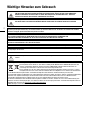 2
2
-
 3
3
-
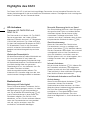 4
4
-
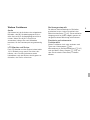 5
5
-
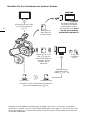 6
6
-
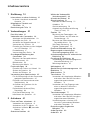 7
7
-
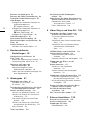 8
8
-
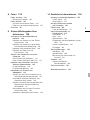 9
9
-
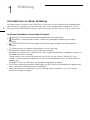 10
10
-
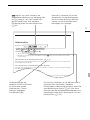 11
11
-
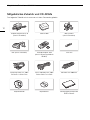 12
12
-
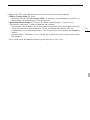 13
13
-
 14
14
-
 15
15
-
 16
16
-
 17
17
-
 18
18
-
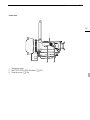 19
19
-
 20
20
-
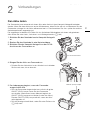 21
21
-
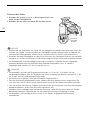 22
22
-
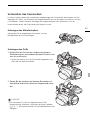 23
23
-
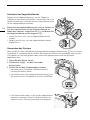 24
24
-
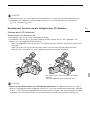 25
25
-
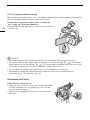 26
26
-
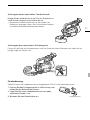 27
27
-
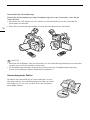 28
28
-
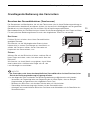 29
29
-
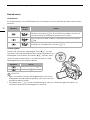 30
30
-
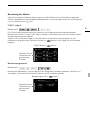 31
31
-
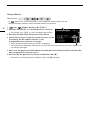 32
32
-
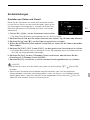 33
33
-
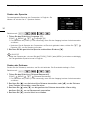 34
34
-
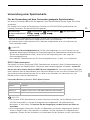 35
35
-
 36
36
-
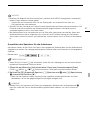 37
37
-
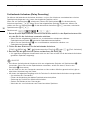 38
38
-
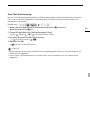 39
39
-
 40
40
-
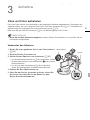 41
41
-
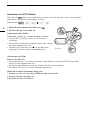 42
42
-
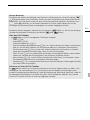 43
43
-
 44
44
-
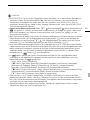 45
45
-
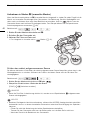 46
46
-
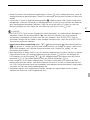 47
47
-
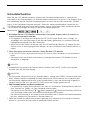 48
48
-
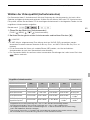 49
49
-
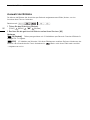 50
50
-
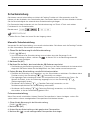 51
51
-
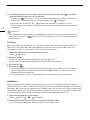 52
52
-
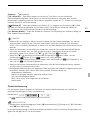 53
53
-
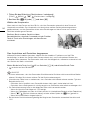 54
54
-
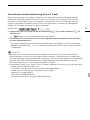 55
55
-
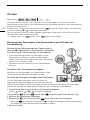 56
56
-
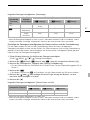 57
57
-
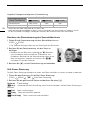 58
58
-
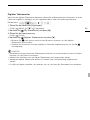 59
59
-
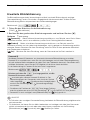 60
60
-
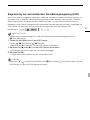 61
61
-
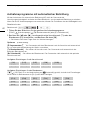 62
62
-
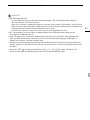 63
63
-
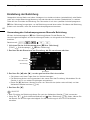 64
64
-
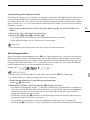 65
65
-
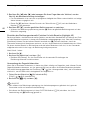 66
66
-
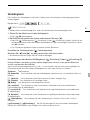 67
67
-
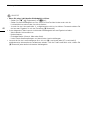 68
68
-
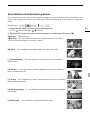 69
69
-
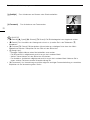 70
70
-
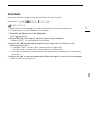 71
71
-
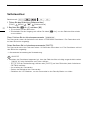 72
72
-
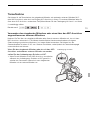 73
73
-
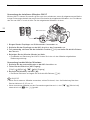 74
74
-
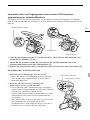 75
75
-
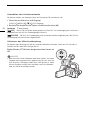 76
76
-
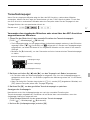 77
77
-
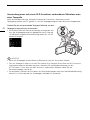 78
78
-
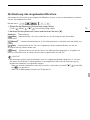 79
79
-
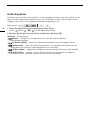 80
80
-
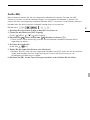 81
81
-
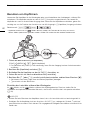 82
82
-
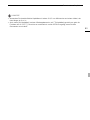 83
83
-
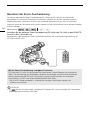 84
84
-
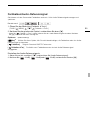 85
85
-
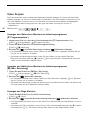 86
86
-
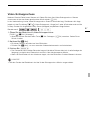 87
87
-
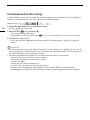 88
88
-
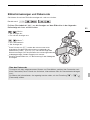 89
89
-
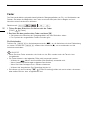 90
90
-
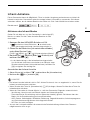 91
91
-
 92
92
-
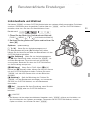 93
93
-
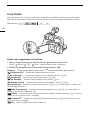 94
94
-
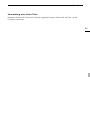 95
95
-
 96
96
-
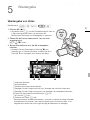 97
97
-
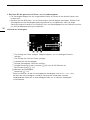 98
98
-
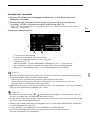 99
99
-
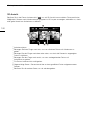 100
100
-
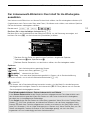 101
101
-
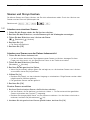 102
102
-
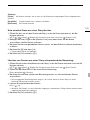 103
103
-
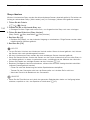 104
104
-
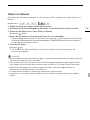 105
105
-
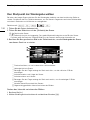 106
106
-
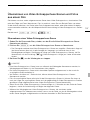 107
107
-
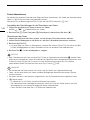 108
108
-
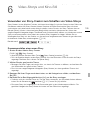 109
109
-
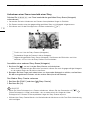 110
110
-
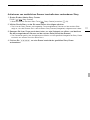 111
111
-
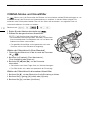 112
112
-
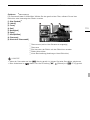 113
113
-
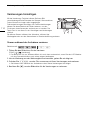 114
114
-
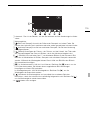 115
115
-
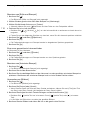 116
116
-
 117
117
-
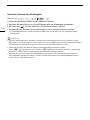 118
118
-
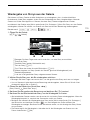 119
119
-
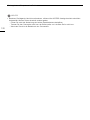 120
120
-
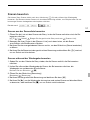 121
121
-
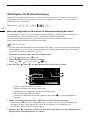 122
122
-
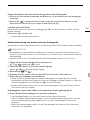 123
123
-
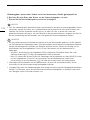 124
124
-
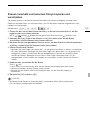 125
125
-
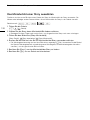 126
126
-
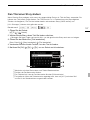 127
127
-
 128
128
-
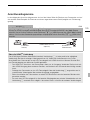 129
129
-
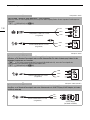 130
130
-
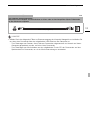 131
131
-
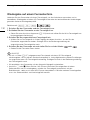 132
132
-
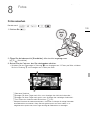 133
133
-
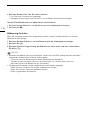 134
134
-
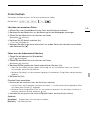 135
135
-
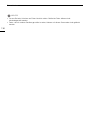 136
136
-
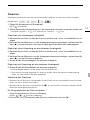 137
137
-
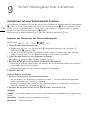 138
138
-
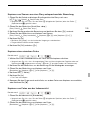 139
139
-
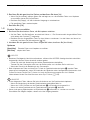 140
140
-
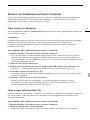 141
141
-
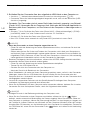 142
142
-
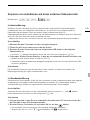 143
143
-
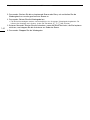 144
144
-
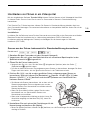 145
145
-
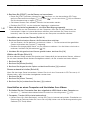 146
146
-
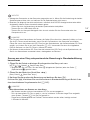 147
147
-
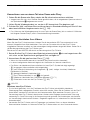 148
148
-
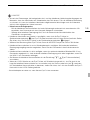 149
149
-
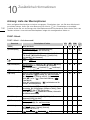 150
150
-
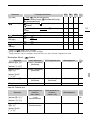 151
151
-
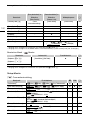 152
152
-
 153
153
-
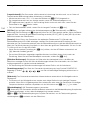 154
154
-
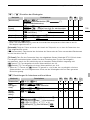 155
155
-
 156
156
-
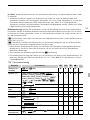 157
157
-
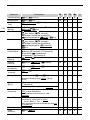 158
158
-
 159
159
-
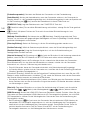 160
160
-
 161
161
-
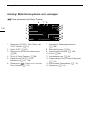 162
162
-
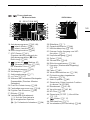 163
163
-
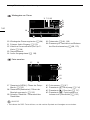 164
164
-
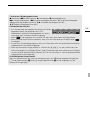 165
165
-
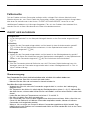 166
166
-
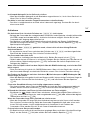 167
167
-
 168
168
-
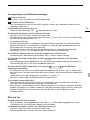 169
169
-
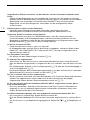 170
170
-
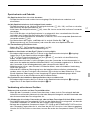 171
171
-
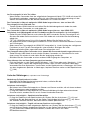 172
172
-
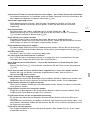 173
173
-
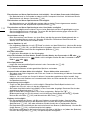 174
174
-
 175
175
-
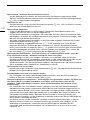 176
176
-
 177
177
-
 178
178
-
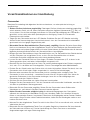 179
179
-
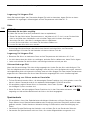 180
180
-
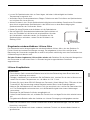 181
181
-
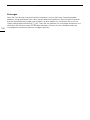 182
182
-
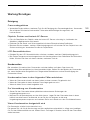 183
183
-
 184
184
-
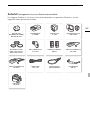 185
185
-
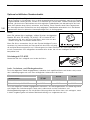 186
186
-
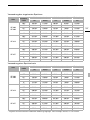 187
187
-
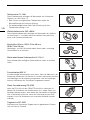 188
188
-
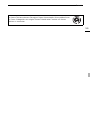 189
189
-
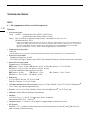 190
190
-
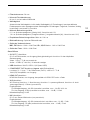 191
191
-
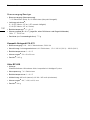 192
192
-
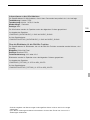 193
193
-
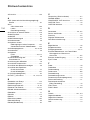 194
194
-
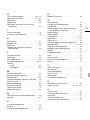 195
195
-
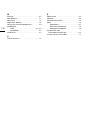 196
196
-
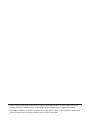 197
197
-
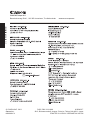 198
198
Canon XA10 Benutzerhandbuch
- Kategorie
- Camcorder
- Typ
- Benutzerhandbuch
- Dieses Handbuch eignet sich auch für
Verwandte Artikel
-
Canon LEGRIA HF G10 Benutzerhandbuch
-
Canon LEGRIA HF G25 Schnellstartanleitung
-
Canon LEGRIA HFM46 Benutzerhandbuch
-
Canon LEGRIA HF M400 Benutzerhandbuch
-
Canon LEGRIA HF M52 Bedienungsanleitung
-
Canon LEGRIA HF M56 Bedienungsanleitung
-
Canon LEGRIA HF R28 Benutzerhandbuch
-
Canon LEGRIA HF R36 Bedienungsanleitung
-
Canon LEGRIA HF M56 Bedienungsanleitung
-
Canon LEGRIA HF M56 Bedienungsanleitung